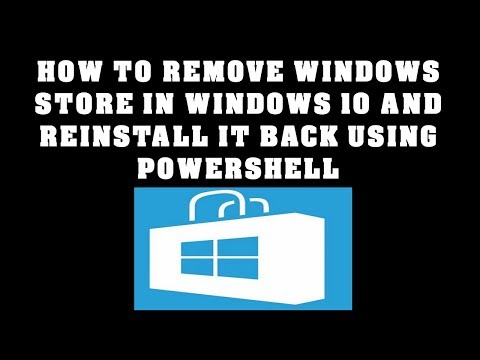Aujourd’hui, je vais vous montrer une issue, si vous rencontrez un jour une situation dans laquelle vous ne pouvez ou ne pouvez pas modifier l’extension de programme par défaut de Windows 10/8/7. J'aidais un de mes clients. Son système d'exploitation avait en quelque sorte changé l'extension du programme par défaut en un programme différent; c’est-à-dire que le fichier était censé s’ouvrir avec Outlook - mais au lieu de cela, il est remplacé par le Bloc-notes.
Impossible de modifier l'extension de programme par défaut
Lorsque j'ai essayé de revenir à Outlook sous Propriétés de ce fichier, l'option de modification était grisée.


Alors je suis allé à Panneau de configuration Tous les éléments du panneau de configuration Programmes par défaut Associations définies et essayé de le changer là; mais malheureusement, j’ai encore été incapable de le faire. J'étais totalement perplexe parce que le contrôle de compte d'utilisateur a été désactivé et que l'utilisateur est un administrateur Windows. Il n'y avait donc aucune raison pour que l'option soit désactivée.
C’est là que je me suis rappelé qu’il existe une option dans le registre Windows, qui permet de la modifier. J'ai donc ouvert le registre et navigué jusqu'à la clé suivante:
HKEY_CURRENT_USER Software Microsoft Windows CurrentVersion Explorer FileExts
Ici, vous devez trouver votre extension sous une clé appelée “ UserChoice ”.
Si vous modifiez l'extension de fichier par défaut, Windows crée cette clé et y ajoute la valeur.

Sur le côté droit, vous verrez une valeur » Progid ”Sous cette valeur, vous verrez le programme actuel qui lui est associé. Alors j'ai essayé de changer cette valeur mais cela m'a donné une erreur: Impossible de modifier Progid.


Maintenant, je pourrais supprimer le “ UserChoice Clé. Une fois que je l'ai supprimé et j'ai redémarré le système. Et voilà - maintenant j'ai cette fenêtre!

J'espère que cela deviendra utile pour quelqu'un qui rencontre un problème similaire.
- Fixateur d'association de fichiers pour Windows 7
- Editeur de programmes par défaut pour Windows 7
- Supprimez les programmes indésirables de la liste des programmes recommandés de la zone Ouvrir avec.
- Comment dissocier les types de fichiers dans Windows.
Articles Similaires:
- Résoudre les problèmes liés à Microsoft Outlook, tels que le gel, la corruption des fichiers PST, les profils, les compléments, etc.
- Résoudre les problèmes après la reconnexion du client Microsoft Outlook à Outlook.com
- Windows Registry Editor Conseils et fonctionnalités
- Comment utiliser Outlook Configuration Analyzer Tool pour résoudre les problèmes
- Défragmenteur de registre gratuit pour défragmenter le registre Windows